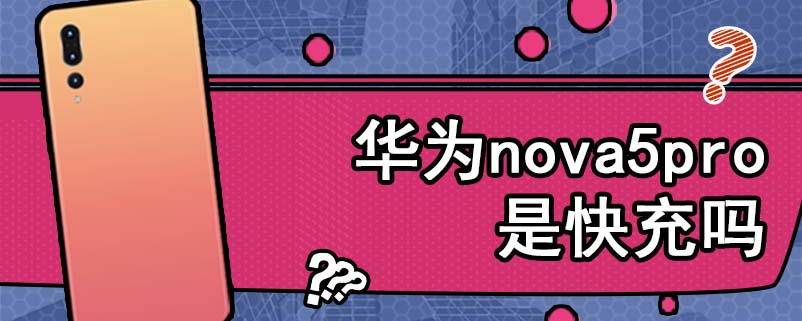通过合理升级内存、硬盘、处理器等核心部件,配合电源和散热系统的优化,可以让老电脑在日常使用中焕发新生。即便是一台用了11年的老电脑,通过合理的升级也能延长使用寿命,满足日常需求。与其花费高价购买新设备,不如从实际需求和预算出发,对现有设备做出有效调整,从而显著提升性能。

一、评估电脑现状:明确升级需求
在升级前,先评估电脑的现状。老电脑常见的问题包括:处理器性能下降、内存不足、硬盘速度慢以及显卡处理能力欠缺。除此之外,风扇积灰、电源老化等也会影响稳定性。确定升级需求前,先考虑电脑的主要用途:是用于办公、日常使用,还是有轻度游戏需求?不同的用途会影响升级侧重。
二、内存升级:提升系统响应速度
内存升级是提升电脑性能的关键之一。对于老电脑来说,内存通常只有2GB或4GB,而现在8GB已成为标配,16GB可以提供更流畅的体验。升级时,先检查主板支持的最大内存容量和条数,确保兼容性。旧电脑常用的DDR3内存条依然可以在市场上买到,是性价比不错的选择。
三、硬盘更换为SSD:提升读写速度
旧电脑通常配备机械硬盘(HDD),这是系统响应速度慢的主要原因。将硬盘换成SSD(固态硬盘)可以带来显著的性能提升,开机和软件启动速度都大大加快。选购时建议选择SATA接口的SSD,与老主板兼容性更好,并且安装方便。一般256GB或512GB的SSD足以满足大多数需求。
四、升级处理器与主板:提高整体计算性能
若内存和SSD的升级仍无法满足需求,可以考虑更换处理器。若您的电脑配备的是老式双核处理器,可以升级到四核型号。注意,处理器升级时需确保主板和CPU插槽的兼容性,如果不兼容,可能需要一并更换主板。对于老旧设备,选择性价比高的中低端处理器和主板,既能提升性能,又不会超出预算。
五、显卡升级:满足轻度游戏需求
对于游戏用户或图形设计需求较高的用户,显卡的升级会显著提升图形处理能力。11年前的显卡已经无法满足如今的游戏和设计需求。考虑到功耗和电源承载能力,可以选择一款中低端显卡(如GTX 1050 Ti等),既能提升性能,又不会过度增加功耗,保障系统稳定。
六、电源与散热升级:确保稳定运行
老电脑的电源在增加负载时可能会表现不稳,导致系统故障。为此,适当更换功率大且稳定的电源尤为重要,推荐使用品牌电源,功率400W左右即可。同时,清理散热模块内的灰尘或更换散热器,可有效预防因过热导致的降频和卡顿,保证各部件稳定运行。
七、系统优化与软件清理:提升流畅度
硬件升级后,进行系统优化同样重要。清理系统垃圾文件,关闭不必要的后台进程可以进一步提升流畅性。如果硬件支持,也可以考虑升级至最新的操作系统,获得更好的兼容性和安全性。保持操作系统和软件的定期更新是保障系统长期流畅的重要措施。
八、升级的局限性与注意事项
即便进行了硬件升级,老电脑终究有其硬件极限,难以与新设备媲美。为避免过高的期望,建议合理规划预算,平衡性能与实际需求。若硬件支持有限,未来的使用可能仍会受到新技术或软件需求提升的制约。
配置建议:11年老电脑升级方案参考
以下是针对老电脑的推荐升级方案:
升级部件 推荐型号 功能提升 预算范围
内存 DDR3 8GB(若主板支持,可考虑16GB) 提升多任务处理能力 100-200元
硬盘 SATA SSD 256GB 提升读写速度、开机速度 150-300元
处理器 Intel 四核或AMD性价比四核处理器 提升整体计算性能 300-500元
显卡 GTX 1050 Ti 改善图形处理,适合轻度游戏 500-700元
电源 400W品牌电源 稳定系统运行 150-300元
散热器 风扇清洁或更换 防止过热影响性能 50-100元
对于追求性价比的用户来说,老电脑升级无疑是一种省钱之道,也体现了惜物如金的智慧。掌握这些升级技巧,您可以为自己的老设备带来更佳的使用体验,延长其使用寿命,享受稳定流畅的计算体验。